Sådan overføres apps fra iPhone til iPhone? Du har muligvis masser af fantastiske apps på din iPhone, og i mange tilfælde skal du overføre disse apps til en anden iPhone. For eksempel skifter du fra en gammel iPhone til en ny; du har lige mistet din iPhone og vil finde dine apps; eller du vil bare dele de seje apps med dine venner. Under omstændighederne er du ivrig efter at vide, hvordan du overfører apps fra gammel iPhone til ny iOS-enhed som iPhone 7 / SE / 6s Plus / 6s / 6 Plus / 6, iPad Pro / Air 2 / mini 4 og mere. Her viser denne artikel 3 metoder til at overføre apps til en ny iPhone eller en anden iPhone. Hvis du også vil vide, hvordan du overfører app fra iTunes til iPhone, kan denne artile også vise dig.
Du vil også gerne læse: Overfør apps fra iPhone til ny iPhone.
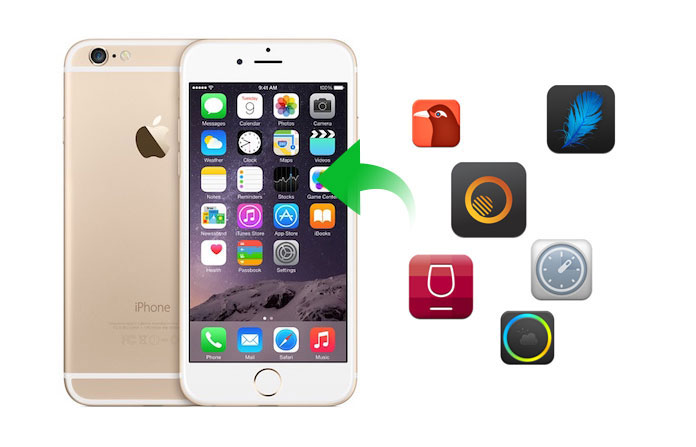
Alle data oprettet ved enhver betjening af din iPhone er knyttet til Apple ID. Hvis du nogensinde har oprettet et Apple ID på din gamle iPhone, kan du flytte alle data og apps fra iCould-sikkerhedskopien til din nye iOS-enhed. Denne metode anvendes især, når du skifter til en ny iPhone og helt overfører originale data til den. Inden du overfører apps til din nye iPhone, skal du logge på din Apple-konto og kontrollere din originale iPhone for at sikre dig, om der er en nylig iCloud-sikkerhedskopi.
Trin 1 Sikkerhedskopier app på gamle iPhone
Klik på "Indstillinger"> "iCloud"> "Backup"> Skub backup-knappen til "ON", og fanen "Backup Now".
Det vil tage et par minutter at flette de nye data til den nyeste iCould-sikkerhedskopi.
Trin 2 Synkroniser app til ny iPhone
Efter at have logget på din iCloud-konto (Sådan gør du, hvis du gør det glemte iCloud adgangskode?) på din nye iPhone bliver du spurgt, om du vil indstille din iPhone som en splinterny iPhone eller gendanne fra en sikkerhedskopi. Vælg at gendanne fra den nyeste sikkerhedskopi, og derefter vil alle data inkluderer apps, fotos, kontakter og mere fra din gamle iPhone flyttes til den nye.
Hvis du lige sikkerhedskopierer dine iPhone-data til PC / Mac med iTunes, kan du overføre apps til en anden iPhone ved at synkronisere iTunes. Ved hjælp af denne metode kan du kopiere alle apps til den nye iPhone. Følg de følgende trin:
Trin 1 Tilslut din iOS-enhed til pc eller Mac.
Trin 2 Start iTunes på pc / Mac.
Trin 3 Klik på dit iOS-ikon på iTunes, og klik derefter på "Resume".
Trin 4 Der er indstillinger: "iCloud" eller "Denne computer", vælg her "Denne computer". Klik på "Sikkerhedskopier nu".
Trin 5 Tilslut den nye iPhone til pc / Mac og åbn iTunes.
Trin 6 Klik på dit iPhone-ikon> "Resume"> "Gendan sikkerhedskopi ..."> Vælg den passende sikkerhedskopi, og begynd at gendanne.
Få minutter senere overføres alle apps fra den gamle iPhone til den nye iOS-enhed. Denne metode kan kun bruges til at overføre apps fra lavsystemversion af iPhone til den højere.
I flertalssituationen ønsker du ikke bare at overføre apps. Du ønsker at kopiere indholdet i apps, og de er mere vigtige for dig, såsom "APP-fotos / videoer / lyd / dokument", "WhatsApp", "WhatsApp-vedhæftede filer" og mere.
Her viser vi dig, hvordan du overfører appdataene til den nye iPhone. Først skal du downloade en appdataoverførselssoftware, iPhone Data Recovery for at sikkerhedskopiere dine appdata til din pc / Mac. Og så vil et overførselsværktøj blive brugt til at eksportere appdataene til den nye iPhone.
Trin 1 Installer og start backupsoftwaren på PC / Mac. Du kan gendanne data fra iOS-enhed og iTunes / iCould-sikkerhedskopi, og her tager vi "Gendan fra iOS-enhed" som eksempel.

Trin 2 Tilslut din iPhone til PC / Mac, og klik på "Start scanning" for at scanne dataene på din iPhone.

Trin 3 Vælg de appdata, du vil overføre til den nye iPhone. Klik derefter på "Gendan" for at tage backup af disse data til din PC / Mac.
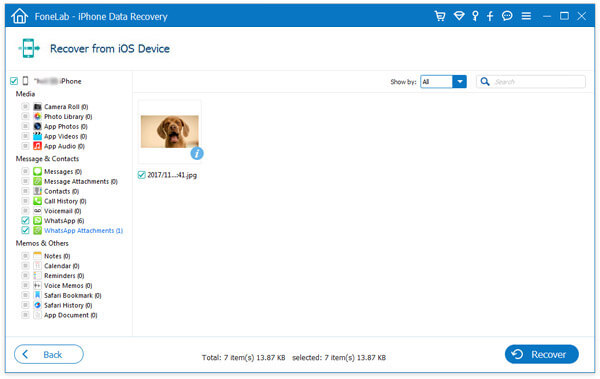
Bare et par sekunder senere sikkerhedskopieres alle appdata på din PC / Mac.
Trin 4 Overfør appdata til ny iPhone
Installer og start App dataoverførsel på pc / Mac, og tilslut din nye iPhone til den.
Tag app-fotos som et eksempel. Når du vil overføre appfotos til ny iPhone, skal du klikke på "Fotos" på venstre liste. Du kan oprette en ny mappe eller vælge en original mappe til de overførte fotos. Klik på "Tilføj" for at vælge de nødvendige fotos.
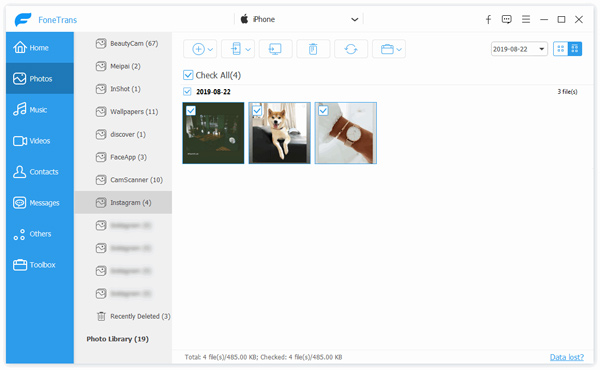
Nemt, ikke? Overfør appdata til ny iPhone herfra.
Efter et stykke tid overfører denne kraftfulde software appbilleder til din nye iPhone. På samme måde flyttes appens lyd og video let til en anden iPhone.
tips:
1. Overførsel af apps til en anden iPhone ved at synkronisere iCould-sikkerhedskopiering afhænger meget af netværkshastigheden. Og den frie iCould-plads til opbevaring af din iPhone-sikkerhedskopi er 5 GB.
2. Backupsoftwaren kan fungere som et datagendannelsesværktøj til at gendanne de mistede / slettede data som fotos, kontakter, Safari-bogmærker og mere til din iOS-enhed.
3. Du kan bruge overførselssoftwaren til at fjerne data mellem to iOS-enheder. Udover appdataene kan det også hjælpe dig med at overføre fotos, kontakter, musik, film og så videre.
I denne artikel taler vi hovedsageligt om to måder at overføre apps til en ny iPhone og en effektiv metode til at kopiere appdata til en anden iPhone. Hvis du vil flytte iPhone-apps fra en gammel iPhone til en ny, kan du bruge de metoder, vi har nævnt ovenfor, til at gøre det.
Har du allerede fået mange applikationer og overføre apps fra iTunes til din iPhone? Her er et simpleguide, der viser dig, hvordan du nemt og hurtigt overfører apps fra iTunes til din iPhone sammen med nogle nyttige tip, som du skal huske.
Trin 1 Tilslut din iPhone til din pc eller Mac og start den nyeste version af iTunes.
Trin 2 Klik på knappen "iPhone". Vælg derefter indstillingen "Apps", og klik derefter på "App Store".

Trin 3 Klik på "Køb" og log derefter på App Store med dit Apple ID.

Trin 4 Vælg indstillingen 'Synkroniser' og vent på, at apps overføres til din iPhone. Når du har formået at overføre app fra iTunes til iPhone, kan du skubbe iPhone ud. Naviger til din telefon, du kan finde de overførte apps på din iPhone.